win11如何修改时间格式 win11时间格式在哪更改
更新时间:2024-03-21 15:25:58作者:jkai
对于许多小伙伴来说,win11操作系统无疑是一款令人兴奋的操作系统。它不仅拥有出色的性能和美观的界面,还提供了许多实用的功能。然而,有些小伙伴可能会对win11操作系统中的时间格式感到困惑,就想要知道win11时间格式在哪更改,那么接下来小编就带着大家一起来看看win11如何修改时间格式,快来学习一下吧。
方法介绍
1、win11系统的任务栏上的日期和时间,默认是不显示星期的
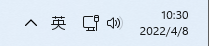
2、打开运行(Win+R),输入 control 命令回车打开控制面板
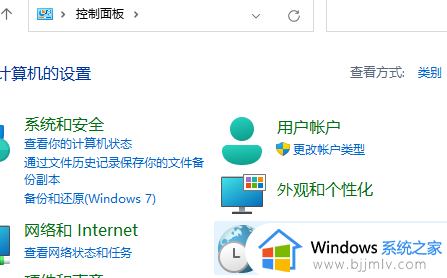
3、控制面板窗口,切换到类别查看方式,点击调整计算机的设置下的更改日期、时间或数字格式
4、在区域窗口中,点击底部的其他设置
5、自定义格式窗口中,切换到日期选项卡,点击短日期,将格式改为 yyyy/MM/d dddd ,点击应用确定即可

6、最后,Win11任务栏上的日期和时间就可以显示星期几了
以上全部内容就是小编带给大家的win11修改时间格式方法详细内容分享啦,小伙伴们如果你们也不知道怎么操作的话,可以参考上述的步骤进行操作。
win11如何修改时间格式 win11时间格式在哪更改相关教程
- windows11时间格式怎么改 win11如何更改时间格式
- win11更改系统时间显示格式方法 win11如何更改系统时间格式显示
- windows11时间格式怎么改 windows11时间格式修改方法
- win11休眠时间如何修改 win11更改休眠时间的方法
- win11怎么修改时间 win11修改时间如何操作
- win11电脑睡眠时间在哪里设置 win11更改计算机睡眠时间方法
- win11屏保时间怎么修改 win11如何修改屏保时间
- win11怎么设置时间为24小时 win11时间如何修改为24小时制
- windows11怎么修改时间 windows11电脑时间如何更改
- win11如何更改电脑时间日期 win11电脑日期时间设置方法
- win11恢复出厂设置的教程 怎么把电脑恢复出厂设置win11
- win11控制面板打开方法 win11控制面板在哪里打开
- win11开机无法登录到你的账户怎么办 win11开机无法登录账号修复方案
- win11开机怎么跳过联网设置 如何跳过win11开机联网步骤
- 怎么把win11右键改成win10 win11右键菜单改回win10的步骤
- 怎么把win11任务栏变透明 win11系统底部任务栏透明设置方法
win11系统教程推荐
- 1 怎么把win11任务栏变透明 win11系统底部任务栏透明设置方法
- 2 win11开机时间不准怎么办 win11开机时间总是不对如何解决
- 3 windows 11如何关机 win11关机教程
- 4 win11更换字体样式设置方法 win11怎么更改字体样式
- 5 win11服务器管理器怎么打开 win11如何打开服务器管理器
- 6 0x00000040共享打印机win11怎么办 win11共享打印机错误0x00000040如何处理
- 7 win11桌面假死鼠标能动怎么办 win11桌面假死无响应鼠标能动怎么解决
- 8 win11录屏按钮是灰色的怎么办 win11录屏功能开始录制灰色解决方法
- 9 华硕电脑怎么分盘win11 win11华硕电脑分盘教程
- 10 win11开机任务栏卡死怎么办 win11开机任务栏卡住处理方法
win11系统推荐
- 1 番茄花园ghost win11 64位标准专业版下载v2024.07
- 2 深度技术ghost win11 64位中文免激活版下载v2024.06
- 3 深度技术ghost win11 64位稳定专业版下载v2024.06
- 4 番茄花园ghost win11 64位正式免激活版下载v2024.05
- 5 技术员联盟ghost win11 64位中文正式版下载v2024.05
- 6 系统之家ghost win11 64位最新家庭版下载v2024.04
- 7 ghost windows11 64位专业版原版下载v2024.04
- 8 惠普笔记本电脑ghost win11 64位专业永久激活版下载v2024.04
- 9 技术员联盟ghost win11 64位官方纯净版下载v2024.03
- 10 萝卜家园ghost win11 64位官方正式版下载v2024.03